分支就是科幻电影里面的平行宇宙,当你正在电脑前努力学习Git的时候,另一个你正在另一个平行宇宙里努力学习SVN.
如果两个平行宇宙互不干扰,那对现在的你也没啥影响.不过,在某个时间点,两个平行宇宙合并了.结果,你既学会了Git又学会了SVN!
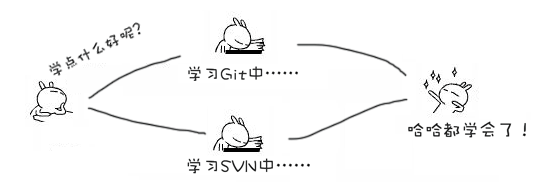
分支在实际中有什么用呢?假设你准备开发一个新功能,但是需要两周才能完成,第一周你写了50%的代码,如果立刻提交,由于代码还没写完,不完整的代码库会导致别人不能干活了。如果等代码全部写完再一次提交,又存在丢失每天进度的巨大风险。
现在有了分支,就不用怕了。你创建了一个属于你自己的分支,别人看不到,还继续在原来的分支上正常工作,而你在自己的分支上干活,想提交就提交,直到开发完毕后,再一次性合并到原来的分支上,这样,既安全,又不影响别人工作。
其他版本控制系统如SVN等都有分支管理,但是用过之后你会发现,这些版本控制系统创建和切换分支比蜗牛还慢,简直让人无法忍受,结果分支功能成了摆设,大家都不去用。
但Git的分支是与众不同的,无论创建、切换和删除分支,Git在1秒钟之内就能完成!无论你的版本库是1个文件还是1万个文件。
11.1 创建与合并分支
在学习版本回退部分时,你已经知道,每次提交,Git都把它们串成一条时间线,这条时间线就是一个分支。截止到目前,只有一条时间线,在Git里,这个分支叫主分支,即master分支。HEAD严格来说不是指向提交,而是指向master,master才是指向提交的,所以,HEAD指向的就是当前分支。
一开始的时候,master分支是一条线,Git用master指向最新的提交,再用HEAD指向master,就能确定当前分支,以及当前分支的提交点:
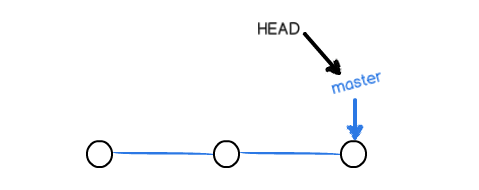
每次提交,master分支都会向前移动一步,这样,随着你不断提交,master分支的线也越来越长, 当我们创建新的分支,例如dev时,Git新建了一个指针叫dev,指向master相同的提交,再把HEAD指向dev,就表示当前分支在dev上:

假如我们在dev上的工作完成了,就可以把dev合并到master上。Git怎么合并呢?最简单的方法,就是直接把master指向dev的当前提交,就完成了合并:

所以Git合并分支也很快!就改改指针,工作区内容也不变!
合并完分支后,甚至可以删除dev分支.删除dev分支就是把dev指针给删掉,删掉后,我们就剩下了一条master分支.

真是太神奇了,你看得出来有些提交是通过分支完成的吗?
下面开始实战
1.执行`git checkout`命令创建分支,加上-b参数表示创建并切换分支.
$ git checkout -b dev
Switched to a new branch 'dev'
执行`git branch`命令创建分支,执行`git checkout`命令切换分支.
$ git branch dev
$ git checkout dev
Switched to branch 'dev'
执行`git branch`命令会列出所有分支,当前分支前面会标一个*号.
$ git branch
* dev
master
然后,我们就可以在dev分支上正常提交,比如对helloworld.txt做个修改,加上一行:
nice to meet you !
查看修改后的helloworld.txt
$ cat helloworld.txt
helloWorld
nice to meet you !
# 将所有发生改变的文件添加到暂存区
$ git add helloworld
warning: LF will be replaced by CRLF in helloworld.
The file will have its original line endings in your working directory
# 将暂存区的文件实际保存到仓库的历史纪录
$ git commit -m'dev branch'
[dev bb937be] dev branch
1 file changed, 1 insertion(+)
# 切换到主分支(master)
$ git checkout master
Switched to branch 'master'
查看一个helloworld.txt文件,刚才添加的内容不见了!因为那个提交是在dev分支上,而master分支此刻的提交点并没有变:
$ cat helloworld.txt
helloWorld

现在,我们把`dev`分支的工作成果合并到`master`分支上:
$ git merge dev
Updating 9b32bd4..bb937be
Fast-forward
helloworld | 1 +
1 file changed, 1 insertion(+)
注意到上面的Fast-forward信息,Git告诉我们,这次合并是“快进模式”,也就是直接把master指向dev的当前提交,所以合并速度非常快.
git merge命令用于合并指定分支到当前分支.合并后,再查看helloworld.txt的内容,就可以看到,和dev分支的最新提交是完全一样的.
$ cat helloworld.txt
helloWorld
nice to meet you !
$ git branch -d dev``Deleted branch dev (was fec145a).
$ git branch``* master`
11.2 解决冲突
人生不如意之事十之八九,合并分支往往也不是一帆风顺的.
创建新的`feature`分支,继续我们的新分支开发:
$ git checkout -b feature
Switched to a new branch 'feature'
`$ git checkout -b feature1``Switched to a new branch ``'feature1'`
`added this line from branch feature 1`
切换到`master`分支:
Administrator@wanghua MINGW64 ~/Desktop/test (feature)
$ git checkout master
Switched to branch 'master'
在master分支,修改helloworld.txt最后一行,改为:
nice to meet you ...
Administrator@wanghua MINGW64 ~/Desktop/test (master)
$ vi helloworld.txt
Administrator@wanghua MINGW64 ~/Desktop/test (master)
$ cat helloworld.txt
helloWorld
nice to meet you , too!
在master分支提交
Administrator@wanghua MINGW64 ~/Desktop/test (master)
$ git add .
Administrator@wanghua MINGW64 ~/Desktop/test (master)
$ git commit -m'master modify'
[master 00701be] master modify
1 file changed, 1 insertion(+), 1 deletion(-)
现在,`master`分支和`feature1`分支各自都分别有新的提交,变成了这样:

`$ git merge feature1``Auto-merging readme.txt``CONFLICT (content): Merge conflict ``in` `readme.txt``Automatic merge failed; fix conflicts and ``then` `commit the result.`
`git status`也可以告诉我们冲突的文件:
$ git status
On branch master
You have unmerged paths.
(fix conflicts and run "git commit")
(use "git merge --abort" to abort the merge)
Unmerged paths:
(use "git add <file>..." to mark resolution)
both modified: helloworld
no changes added to commit (use "git add" and/or "git commit -a")
我们可以直接查看helloworld.txt的内容:
Administrator@wanghua MINGW64 ~/Desktop/test (master|MERGING)
$ cat helloworld
helloWorld
<<<<<<< HEAD
nice to meet you ...
=======
nice to meet you , too!
>>>>>>> feature

11.3 分支策略
在实际开发中,我们应该按照几个基本原则进行分支管理:
首先,`master`分支应该是非常稳定的,也就是仅用来发布新版本,平时不能在上面干活;
那在哪干活呢?干活都在`dev`分支上,也就是说,`dev`分支是不稳定的,到某个时候,比如1.0版本发布时,再把`dev`分支合并到`master`上,在`master`分支发布1.0版本;
你和你的小伙伴们每个人都在`dev`分支上干活,每个人都有自己的分支,时不时地往`dev`分支上合并就可以了.
所以,团队合作的分支看起来就像这样:

11.4 bug分支
软件开发中,bug就像家常便饭一样.有了bug就需要修复,在Git中,由于分支是如此的强大,所以,每个bug都可以通过一个新的临时分支来修复,修复后,合并分支,然后将临时分支删除.
当你正在file2工作时,老板要求你在file1中添加一句话:"nice to meet you ."
`$ git status``# On branch dev``# Changes to be committed:``# (use "git reset HEAD <file>..." to unstage)``#``# new file: hello.py``#``# Changes not staged for commit:``# (use "git add <file>..." to update what will be committed)``# (use "git checkout -- <file>..." to discard changes in working directory)``#``# modified: readme.txt``#`
`$ git stash``Saved working directory and index state WIP on dev: 6224937 add merge``HEAD is now at 6224937 add merge`
`$ git checkout master``Switched to branch ``'master'``Your branch is ahead of ``'origin/master'` `by 6 commits.``$ git checkout -b issue-101``Switched to a new branch ``'issue-101'`
`$ git add readme.txt ``$ git commit -m ``"fix bug 101"``[issue-101 cc17032] fix bug 101`` ``1 ``file` `changed, 1 insertion(+), 1 deletion(-)`
`$ git checkout master``Switched to branch ``'master'``Your branch is ahead of ``'origin/master'` `by 2 commits.``$ git merge --no-ff -m ``"merged bug fix 101"` `issue-101``Merge made by the ``'recursive'` `strategy.`` ``readme.txt | 2 +-`` ``1 ``file` `changed, 1 insertion(+), 1 deletion(-)``$ git branch -d issue-101``Deleted branch issue-101 (was cc17032).`
`$ git checkout dev``Switched to branch ``'dev'``$ git status``# On branch dev``nothing to commit (working directory clean)`
在file1中添加一句:"nice to meet you ."
Administrator@wanghua MINGW64 ~/Desktop/test (issue-101)
$ vi file1
Administrator@wanghua MINGW64 ~/Desktop/test (issue-101)
$ cat file1
this is file1
nice to meet you .
在issue-101提交
Administrator@wanghua MINGW64 ~/Desktop/test (issue-101)
$ git add file1
Administrator@wanghua MINGW64 ~/Desktop/test (issue-101)
$ git commit -m'issue-101'
[issue-101 cccfbcc] issue-101
1 file changed, 1 insertion(+)
在issue-101提交,查看文件file1 file2
Administrator@wanghua MINGW64 ~/Desktop/test (issue-101)
$ cat file1
this is file1
nice to meet you .
Administrator@wanghua MINGW64 ~/Desktop/test (issue-101)
$ cat file2
this is file2 .
`$ git stash list``stash@{0}: WIP on dev: 6224937 add merge`
`$ git stash pop``# On branch dev``# Changes to be committed:``# (use "git reset HEAD <file>..." to unstage)``#``# new file: hello.py``#``# Changes not staged for commit:``# (use "git add <file>..." to update what will be committed)``# (use "git checkout -- <file>..." to discard changes in working directory)``#``# modified: readme.txt``#``Dropped refs``/stash``@{0} (f624f8e5f082f2df2bed8a4e09c12fd2943bdd40)`
`$ git stash list`
`$ git stash apply stash@{0}`
删除issue-101分支
Administrator@wanghua MINGW64 ~/Desktop/test (master)
$ git branch -d issue-101
Deleted branch issue-101 (was cccfbcc).
太棒了,一分钟搞定file1文件的修改!现在,是时候接着回到dev分支干活了!
Administrator@wanghua MINGW64 ~/Desktop/test (master)
$ git checkout dev
Switched to branch 'dev'
Administrator@wanghua MINGW64 ~/Desktop/test (dev)
$ git status
On branch dev
nothing to commit, working tree clean
工作区是干净的,刚才的工作现场存到哪去了?用git stash list命令看看:
Administrator@wanghua MINGW64 ~/Desktop/test (dev)
$ git stash list
stash@{0}: WIP on dev: c7ae21a file1 file2
工作现场还在,Git把stash内容存在某个地方了,但是需要恢复一下,有两个办法:
一是用git stash apply恢复,但是恢复后,stash内容并不删除,你需要用git stash drop来删除,
另一种方式是用git stash pop,恢复的同时把stash内容也删了:
Administrator@wanghua MINGW64 ~/Desktop/test (dev)
$ git stash pop
On branch dev
Changes not staged for commit:
(use "git add <file>..." to update what will be committed)
(use "git checkout -- <file>..." to discard changes in working directory)
modified: file2
no changes added to commit (use "git add" and/or "git commit -a")
Dropped refs/stash@{0} (7f6cace1abb7d2343d3e3b34d5e4ca3da6c417cc)
再用git stash list查看,就看不到任何stash内容了:
Administrator@wanghua MINGW64 ~/Desktop/test (dev)
$ git stash list
stash@{0}: WIP on feature: c6b89e3 file3
你可以多次stash,恢复的时候,先用git stash list查看,然后恢复指定的stash,用命令:
$ git stash apply stash@{0}




【推荐】国内首个AI IDE,深度理解中文开发场景,立即下载体验Trae
【推荐】编程新体验,更懂你的AI,立即体验豆包MarsCode编程助手
【推荐】抖音旗下AI助手豆包,你的智能百科全书,全免费不限次数
【推荐】轻量又高性能的 SSH 工具 IShell:AI 加持,快人一步
· 10年+ .NET Coder 心语,封装的思维:从隐藏、稳定开始理解其本质意义
· .NET Core 中如何实现缓存的预热?
· 从 HTTP 原因短语缺失研究 HTTP/2 和 HTTP/3 的设计差异
· AI与.NET技术实操系列:向量存储与相似性搜索在 .NET 中的实现
· 基于Microsoft.Extensions.AI核心库实现RAG应用
· 10年+ .NET Coder 心语 ── 封装的思维:从隐藏、稳定开始理解其本质意义
· 地球OL攻略 —— 某应届生求职总结
· 提示词工程——AI应用必不可少的技术
· Open-Sora 2.0 重磅开源!
· 周边上新:园子的第一款马克杯温暖上架